估计有的用户还不了解WIN10调节硬盘分区的操作,下文小编就分享WIN10调节硬盘分区的操作方法,希望对你们有所帮助哦。
WIN10调节硬盘分区的操作方法

操作方法1:系统分区
在桌面上右击“此电脑”,然后选择“管理”,
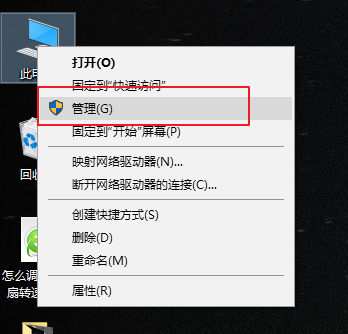
然后会打开一个名为“计算机管理”的窗口,如下图。这时在这个窗口中点击“磁盘管理”选项。
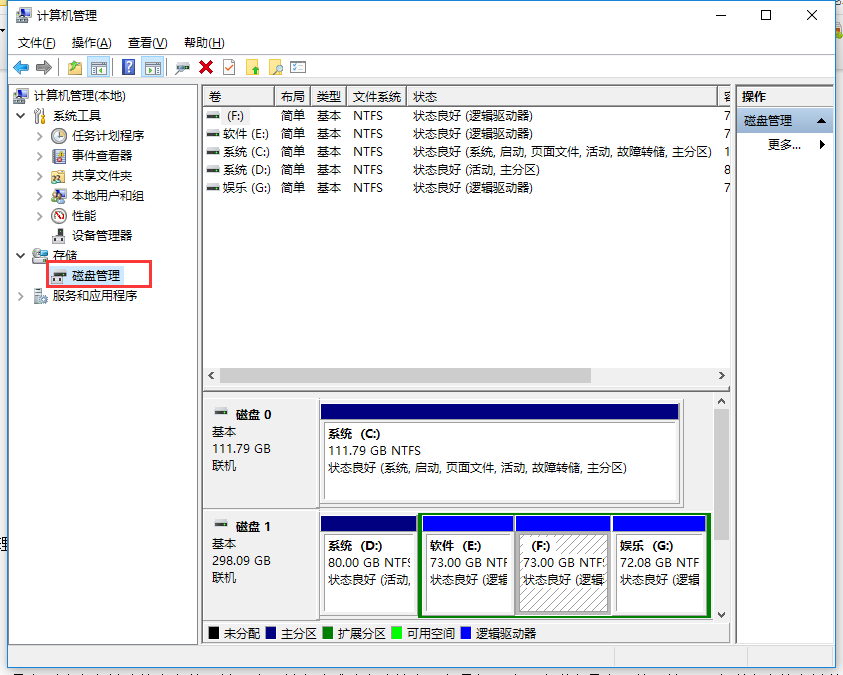
步骤三:点击“磁盘管理”后,在窗口的右边您看会到如下的界面。然后在这个磁盘1上点击右键并选择“新建磁盘分区”选项。
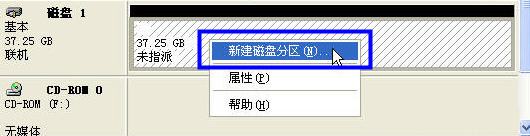
操作方法2:分区助手工具
下载分区助手工具,安装后按照软件教程操作分区即可。
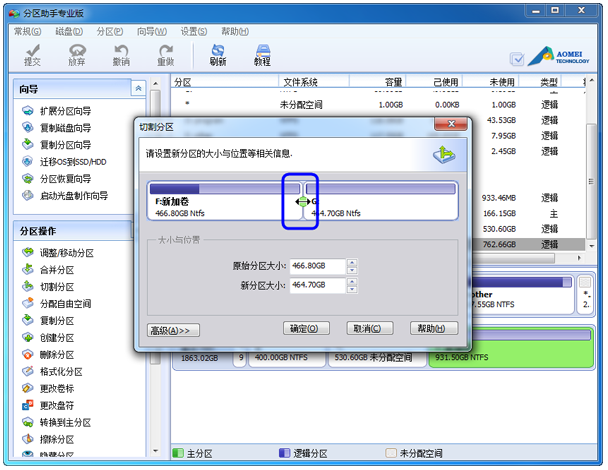
上面就是小编为大家带来的WIN10调节硬盘分区的操作教程,一起来学习学习吧。相信是可以帮助到一些新用户的。




